Recycle Bin priskoči na pomoč, ko pomislimo izbriši stvar. Ko pritisnemo na Izbriši gumb, element gre na Koš za smeti, kjer se začasno shrani, dokler ne izvedemo Izbriši iz koša delovanje. Koš lahko prilagodite tako, da se prilega predmetom. Ko se novi predmeti premaknejo v koš in če v košu zmanjka prostora, se stari predmeti v košu izbrišejo, da se lahko namestijo nove. To zmanjšanje prostora lahko prilagodite. Če ne želimo, da nam v smetnjaku kar hitro zmanjka prostora, lahko velikost koša nastavimo na veliko vrednost. Če želimo, da je naša posoda sveža in vsebuje le nedavno izbrisane predmete, ki zasedajo prostor, lahko nastavimo velikost na razmeroma nižjo vrednost.
Privzeto vedenje sistema Windows je takšno, da ima koš za smeti 10-odstotno sposobnost shranjevanja za vsako particijo sistema Windows. To pomeni, da če ima pogon D 500 GB prostora za shranjevanje, pogon E pa 200 GB, lahko koš za kopičenje shrani do 50 GB oziroma 20 GB izbrisanih elementov za pogone D oziroma E. Preberite, če želite izvedeti, kako spremenite privzeto dodelitev velikosti koša v sistemu Windows 10.
KORAK 1
- Na zaslonu sistema Windows poiščite ikono za koš za smeti in jo kliknite z desno miškino tipko. V priročnem meniju, ki se prikaže, izberite Lastnosti.
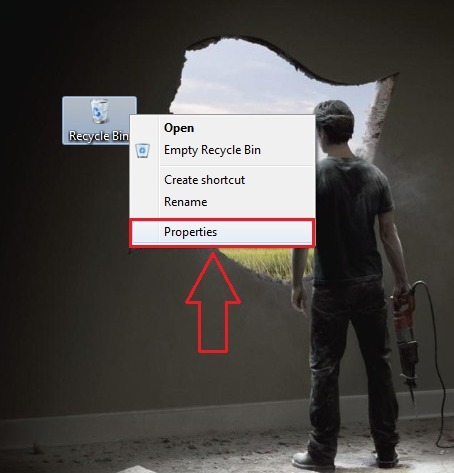
2. KORAK
- Zdaj novo okno z imenom Lastnosti koša odpre. Če kliknete pogon D pod Lokacija koša, nato pod Nastavitve za izbrano lokacijo, lahko prilagodite največjo velikost, kot je prikazano na posnetku zaslona. Po izvedbi sprememb kliknite v redu gumb za prevzem sprememb.
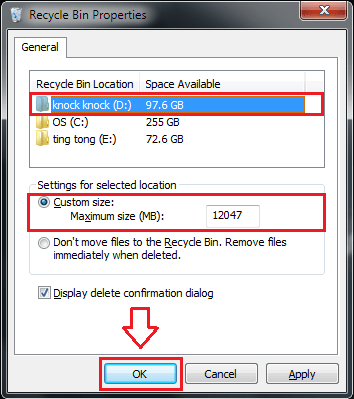
3. KORAK
- Prav tako lahko prilagodite največjo velikost koša za druge pogone.
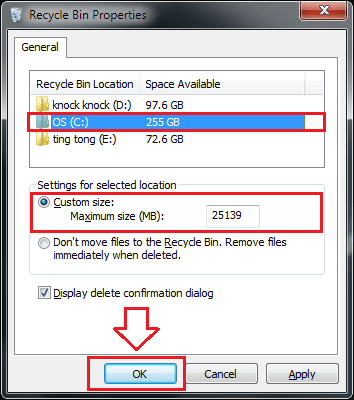
4. KORAK
- Če želite, da se datoteke takoj izbrišejo, ne da bi jih premaknili v koš, lahko potrdite izbirni gumb, kot je prikazano na posnetku zaslona.
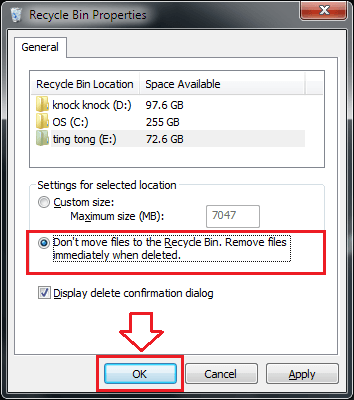
5. KORAK
- Prav tako lahko izberete, ali se prikaže pogovorno okno za potrditev brisanja vsakič, ko poskušate izbrisati element. Za to lahko potrdite / počistite polje Prikaži pogovorno okno za potrditev brisanja, kot je prikazano na posnetku zaslona.
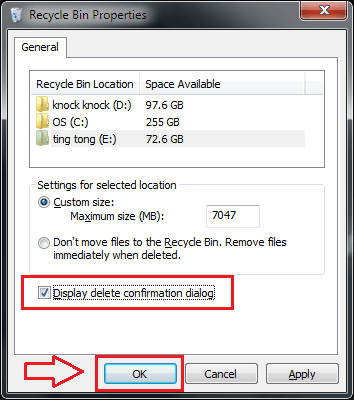
Če ne prilagodite največje velikosti koša, je verjetnost, da boste izgubili podatke, ki naj ne bi bili izgubljeni, zelo velika. Torej vedno prilagodite velikost koša, da zaščitite svoje podatke. Upam, da je bil članek koristen.
![Kako odstraniti Cortano v sistemu Windows 10 [TESTIRANA METODA]](/f/f1edde93fc6a03c1ddbc3f0114f7643a.jpg?width=300&height=460)

